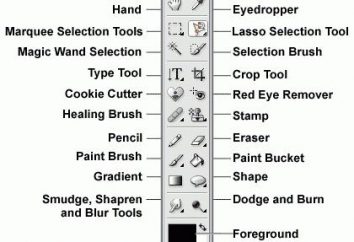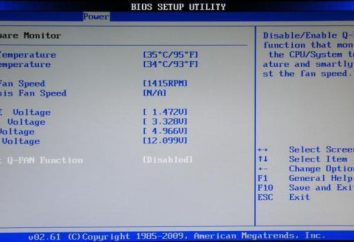Jak usunąć MyStartSearch z komputera? Jak odinstalować program MyStartSearch?
Coraz częściej użytkownicy myślą, jak usunąć MyStartSearch z systemu operacyjnego raz na zawsze. Dany wirus zapewnia wiele problemów użytkownikom. Niektórzy ignorują jego wygląd, ale prędzej czy później należy jeszcze pomyśleć o usunięciu tej infekcji. Jak się go pozbyć? Co należy zrobić dla użytkowników, którzy mają do czynienia z programem MyStartSearch?

Opis
Pierwszą rzeczą nie jest panika. Nie wszystkie wirusy są bardzo niebezpieczne. Aby myśleć o tym, jak usunąć MyStartSearch z komputera, konieczne jest jedynie dodatkowe zabezpieczenie. Przecież ten wirus nie jest szczególnie niebezpieczny lub szkodliwy. Jest to zwykły przekupnik przeglądarki.
Po włączeniu komputera wirus wnika w przeglądarkę, jest instalowany jako strona startowa (nie można jej w żaden sposób zmienić). Ponadto podczas pracy z systemem ładuje procesor komputera. Są hamulce i usterki.
Przechwytywacz przeglądarki jest niebezpieczny głównie dlatego, że umożliwia innym wirusom swobodne przenikanie do systemu operacyjnego. Także MyStartSearch przechwytuje dane przechowywane w ustawieniach aplikacji w sieci. Możliwe jest również kradzieże informacji wprowadzonych z klawiatury. Dlatego warto pomyśleć o usuwaniu programu MyStartSearch z komputera.
Etap pierwszy – przygotowanie
Zanim zaczniesz podejmować decydujące działania, powinieneś odpowiednio przygotować się. Jest to pierwszy krok w kierunku skutecznego leczenia komputera przed wirusami. Jakie powinny być podjęte wcześniej działania? Są to:
- Zapisz ważne informacje na nośniku wymiennym. Nie zawsze, ale zdarza się, że przetwarzanie systemu operacyjnego z porywaczy przeglądarki kończy się źle. Mianowicie – utrata jakichkolwiek danych. Reasekuracja nie zaszkodzi.
- Ładowanie dobrego oprogramowania antywirusowego. Możesz użyć dowolnego. Ale najlepszym sposobem radzenia sobie z porywaczami jest walka z Dr.Web. Alternatywnie – "Avast" lub Nod32. Ale "Kaspersky" nie jest najlepszym sposobem na znalezienie wirusa.
- Jeśli użytkownik myśli o tym, jak odinstalować program MyStartSearch, zaleca się wcześniejsze pobranie i zainstalowanie oprogramowania pomocniczego, na przykład w celu pracy z rejestrem i skaner-wyszukiwarka komputerowych szpiegów. Idealnie tutaj są Ccleaner i SpyHunter.
- Na wypadek, zaleca się przygotowanie dysku instalacyjnego z systemem operacyjnym. Być może na komputerze jest już niebezpieczne oprogramowanie niepożądane. Nie zawsze można bezpiecznie pozbyć się MyStartSearch w tym przypadku. Wtedy całkowita ponowna instalacja systemu pomoże.
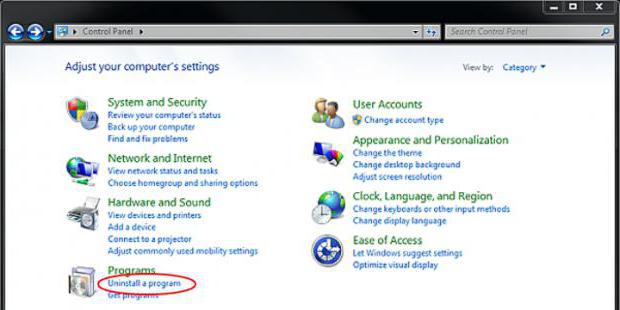
Faza druga – procesy
Po zakończeniu przygotowania można bezpośrednio wyczyścić komputer. Wielu ludzi myśli o tym, jak odinstalować program MyStartSearch z systemu operacyjnego. Problem polega na tym, że oprogramowanie to przeszkadza w traktowaniu komputera. I pozbycie się tego nie jest takie proste.
Przed usunięciem tego oprogramowania należy zwrócić uwagę na procesy uruchomione na komputerze. Użytkownik musi wykonać zadanie o nazwie MyStartSearch. W tym celu otwórz "Menedżera zadań" (Ctrl + Alt + Del), a następnie wybierz odpowiednią usługę. Następnie przejdź do zakładki "Procesy", znajdź MyStartSearch tam, podświetl kursor i kliknij na "Zakończ".
Na ekranie zostanie wyświetlony komunikat o nieodwracalności procesu oraz o możliwych szkodach spowodowanych przez usunięcie. Powinieneś się z tym zgodzić i kontynuować działanie. Po zakończeniu procesu możesz zamknąć Menedżera zadań. 
Krok trzeci – zastosowanie
Jak usunąć MyStartSearch? Czy to teraz nie jest takie trudne, jak się wydaje. Najważniejszą rzeczą nie jest ponowne uruchomienie komputera po każdym kroku. Możesz to zrobić tylko na samym końcu leczenia. W przeciwnym razie wszystko zacznie się od samego początku.
Następnym krokiem jest usunięcie programu MyStartSearch. Jak to zrobić? Po zakończeniu procesu w "Menedżerze zadań" nie będzie trudno wdrożyć ten pomysł. Wystarczy przejść do Panelu sterowania – Dodaj lub usuń programy. W usłudze znajdź Odinstalowywanie MyStartSearch. Jak usunąć tę infekcję?
Wystarczy wybrać niezbędną linię, kliknąć prawym przyciskiem myszy i kliknąć "Usuń". Deinstalator zostanie uruchomiony. Kliknięcie przycisku "Dalej" spowoduje uruchomienie tego programu. Po zakończeniu procesu na ekranie wyświetlany jest komunikat, że proces zakończył się pomyślnie. Ale to nie wszystko! W przeglądarce nadal jest strona startowa www.MyStartSearch.com? Jak usunąć raz na zawsze? Pozostało jeszcze kilka innych działań.
Etap czwarty – skanowanie
Teraz możesz użyć antywirusa i aplikacji do znalezienia szpiegów komputerowych. Pierwszą rzeczą, którą musisz użyć programu antywirusowego. Konieczne będzie przeprowadzenie dogłębnej kontroli. Po zakończeniu skanowania należy leczyć wszystkie potencjalnie niebezpieczne obiekty. A cała ta terapia nie uległa zniszczeniu, usunięciu. 
Wtedy SpyHunter jest uruchamiany w podobny sposób. Rozwiązano problem z skanowaniem, usuwaniem wszystkich znalezionych obiektów – oraz połową kwestii usunięcia MyStartSearch z systemu operacyjnego. Co jeszcze użytkownik powinien zrobić, aby rozwiązać zadanie?
Właściwości etykiet
Sprawdź na przykład właściwości skrótów przeglądarki. To jest ten element, który pomoże Ci skończyć prawie całą stronę startową www.MyStartSearch.com. Jak usunąć raz na zawsze?
Musisz podświetlić skrót używanej przeglądarki, kliknąć prawym przyciskiem myszy, a następnie z listy, która pojawi się, wybierz "Właściwości". Następnie przejdź do sekcji "Etykieta" i zwróć uwagę na pole "Ogólne". Jego "odwrócił się" do samego końca. Po pliku wykonywalnym będzie napisać wspomnienie MyStartSearch. Musi zostać usunięty z cudzysłowów. Zmiany są zapisywane.
Podobna operacja jest wymagana we wszystkich zainstalowanych przeglądarkach. To jedyny sposób na pełną odpowiedź na pytanie, jak usunąć MyStartSearch. Jeśli zapomnisz o jednej przeglądarce, istnieje ryzyko ponownego zakażenia używanym oprogramowaniem.
Zakończenie
W rzeczywistości usuwanie wirusów jest zakończone. Pozostaje przeprowadzić kolejne małe czyszczenie. Chodzi o rejestr komputerowy. W tym celu uruchom Ccleaner. Następnie kliknij w oknie "Analysis". Kilka sekund – iw tym samym miejscu pojawi się przycisk "Czyszczenie". Wystarczy jedno kliknięcie – a rejestr jest czysty. 
Teraz można ponownie uruchomić komputer. Usunięto MyStartSearch. Pozostaje tylko zmiana adresu strony początkowej w przeglądarce na wybraną. W ten sposób usuwane są porywacze programów dostępu do sieci World Wide Web. W rzeczywistości wszystko nie jest tak trudne jak się wydaje. Najważniejszą rzeczą nie jest wstrząs i ponowne uruchomienie komputera z wyprzedzeniem.